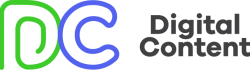Hola, en este instructivo aprenderás como redimir tu licencia en la plataforma digital de Pearson en 4 simples pasos.
Para iniciar deberás tener a la mano tu licencia la cual debe haber llegado a tu correo electrónico después de realizar la compra, si no la encuentras puedes ingresar a la tienda desde AQUÍ y realizar los siguientes pasos.
Ingresa a la tienda
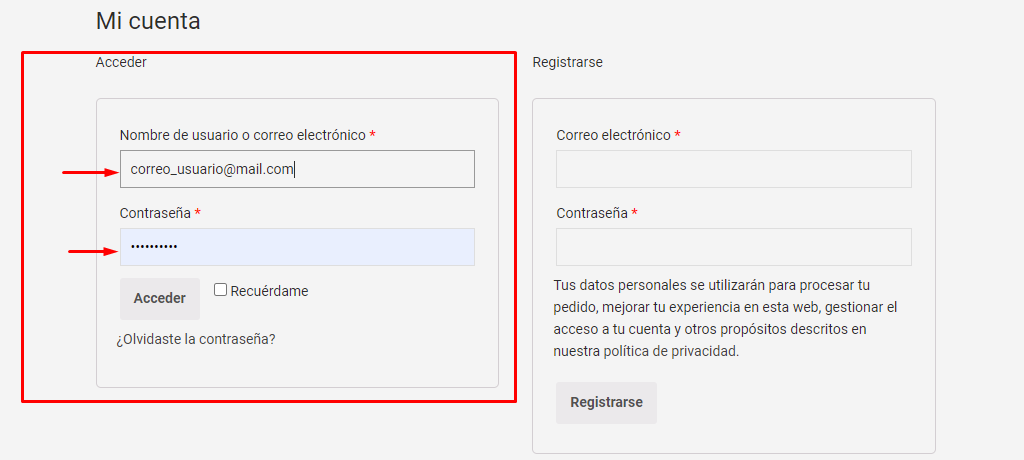
Encuentra tu licencia
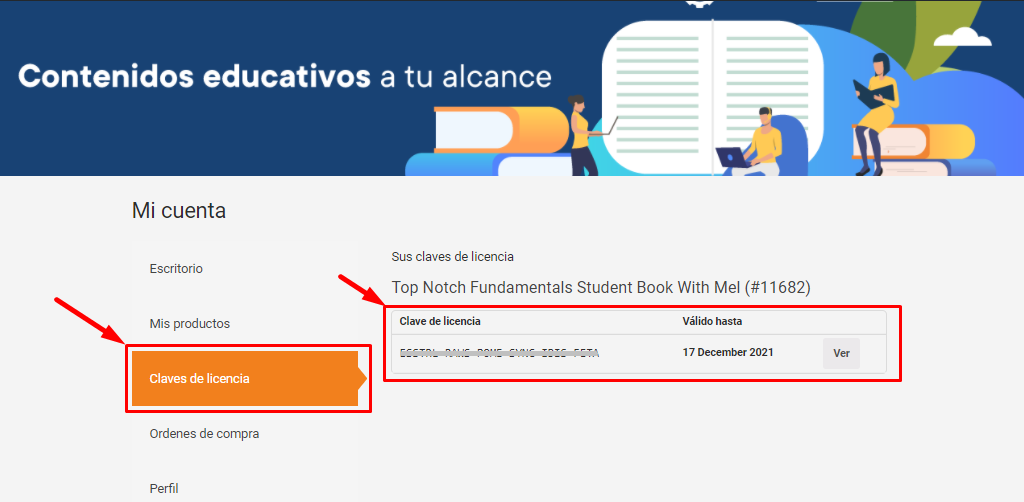
Ahora si, empecemos.

Registrarse
Puedes ingresar desde AQUÍ o pulsando sobre l siguiente enlace https://english-dashboard.pearson.com/register.
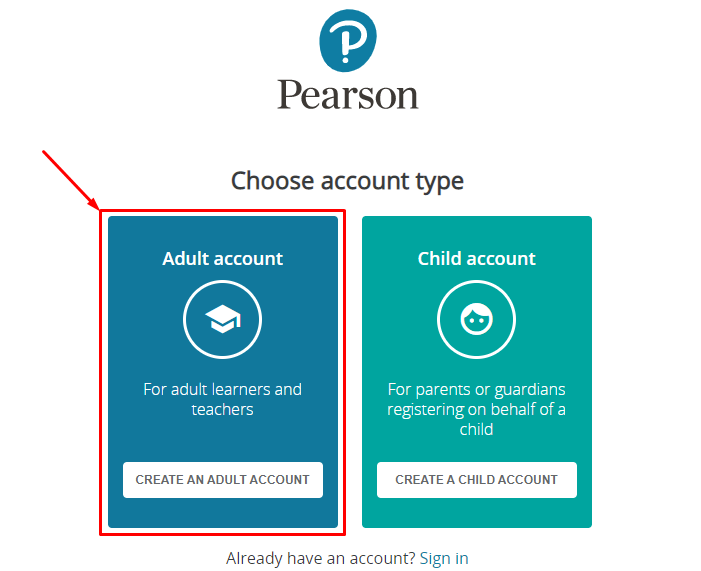
Completa la información de usuario
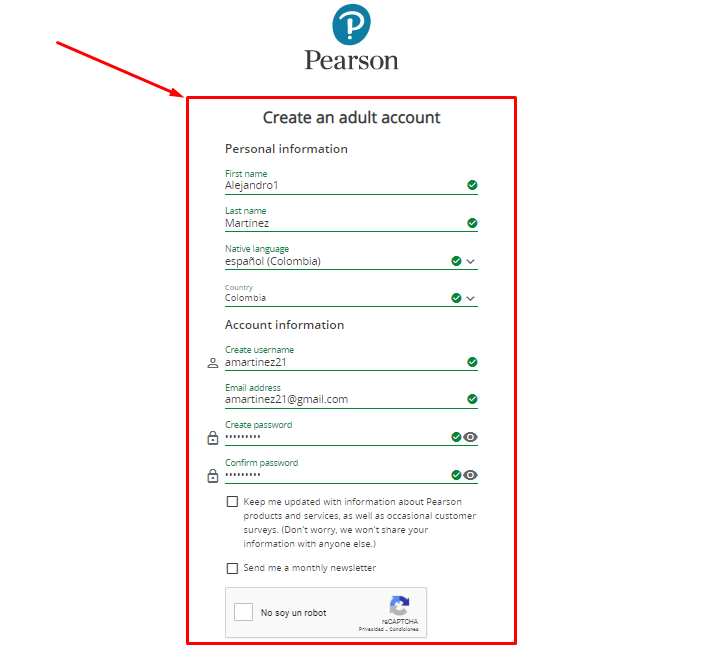


Agregar un producto
- Una vez que hayas iniciado sesión, has clic en Add a product[A] o pulsa sobre el botón + [1] .

Ingresa tu código de acceso y has clic en Add product[2]. Si usa un dispositivo con cámara, también verás la opción de agregar un producto escaneando el código QR [B], si es compatible con el producto que está utilizando
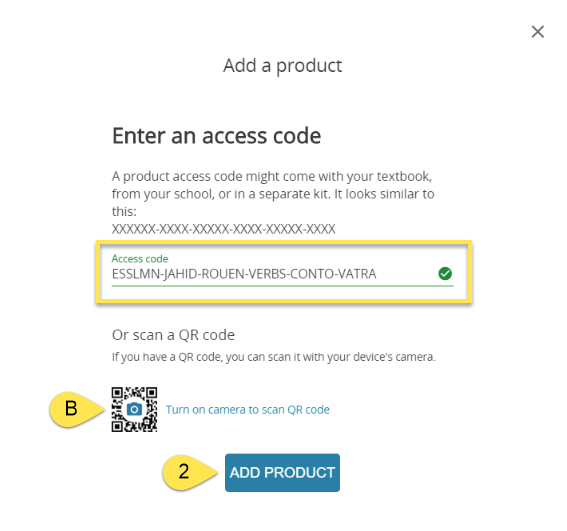
Una vez que se agrega el producto, una ventana emergente te lo notificará. Has clic en Back to dashboard para volver al panel
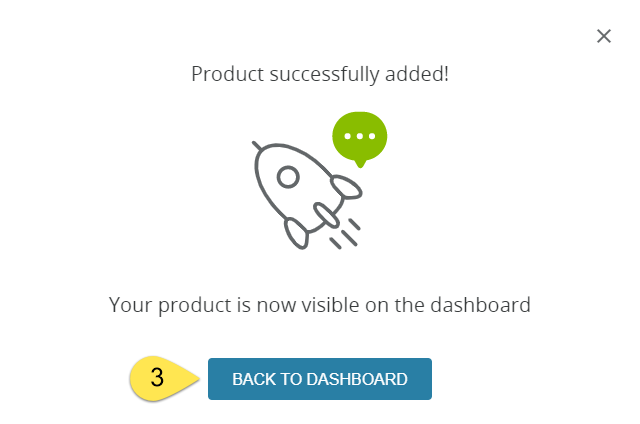

Unirse a la clase de un profesor
Si estás trabajando en una clase de profesor, tu profesor deberá darte un código de clase para poder unirte a su clase. Esto le permitiría a tu profesor realizar un seguimiento de tu progreso y proporcionar comentarios sobre tu trabajo.
Una vez hayas iniciado sesión dirígete a la pestaña Classes has clic sobre el botón que contiene el ícono de enlace[2] o pulsa sobre el enlace Join a class[A]
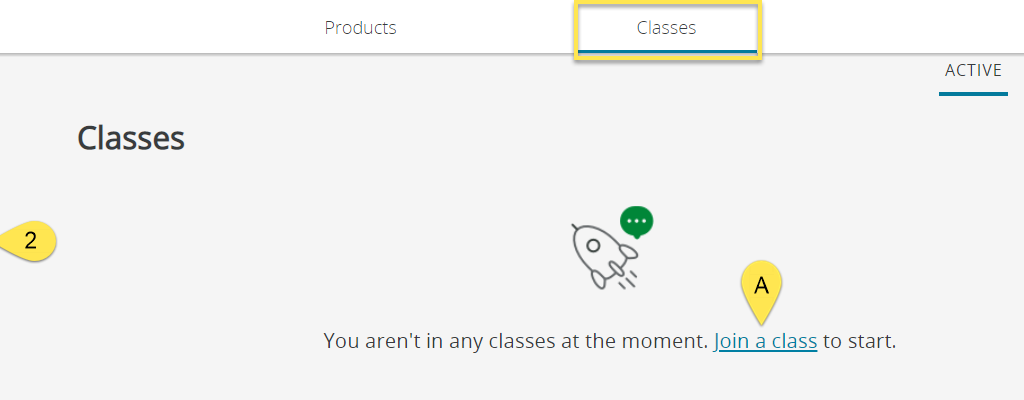
Escribe el código suministrado por tu profesor en campo Enter a class code[3] y pulsa sobre el botón Join[4]
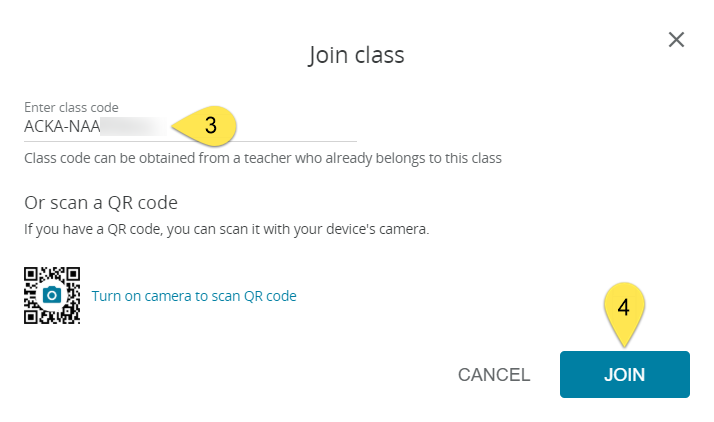
Si tienes alguna dificultad puedes comunicarte a los canales de soporte: correo electrónico soporte@digitalcontent.com.co o al chat online desde AQUÍ